修复 grub 引导故障,手动引导进入操作系统
>– linux启动的顺序
1. BIOS阶段
2. Grub 阶段
3. 内核引导阶段
4. init 进程 与 rc.sysinit 执行阶段
5. 特定级别的服务启动阶段
6. rc.local 执行的阶段
7. 打开tty终端 并且 运行 login 程序阶段,执行登录的账号密码检测。
8. Bash 程序 读取 相关的环境变量配置文件阶段。
9. 获得完整的 shell 环境,启动完成
>– linux详细启动流程
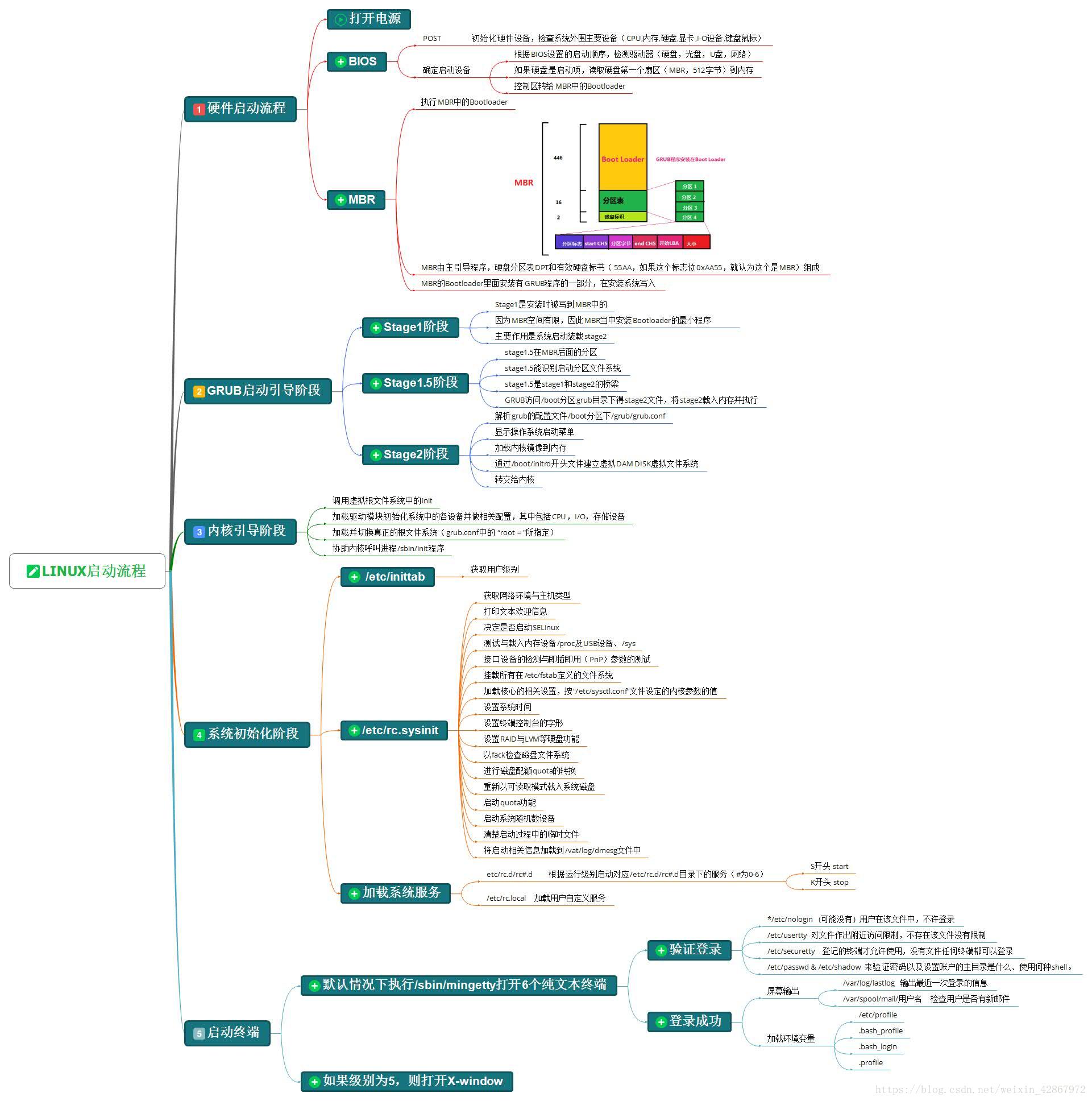
GNU GRUB(GRand Unified Bootloader简称“GRUB”)是一个来自GNU项目的多操作系统启动程序。GRUB是多启动规范的实现,它允许用户可以在计算机内同时拥有多个操作系统,并在计算机启动时选择希望运行的操作系统。GRUB可用于选择操作系统分区上的不同内核,也可用于向这些内核传递启动参数
当 “
/boot/grub/grub.conf
” 配置文件丢失,或者关键配置出现错误,或者MBR记录中的引导程序遭到破坏时,Linux主机启动后可能只会出现 “
grub>
” 的提示符,无法完成进一步的系统启动过程。
如图所示:
这种情况是
grub.conf
被修改过,开启启动的时候找不到就会发生图下这种情况
通过在 grub> 手动输入引导命令启动Linux系统
- 第一步:运行”
root(hd0,0)
” (这是/boot所在的分区)

- 第二步:执行”
kernel /boot/vmlinuz-2.6.32-431.e16.x86_64 ro root=/dev/sda1
“(来指定linux内核) ##指定内核文件所在的位置,内核加载时权限为只读“ro”,并通过 “
root=
” 指定根分区设备文件的位置
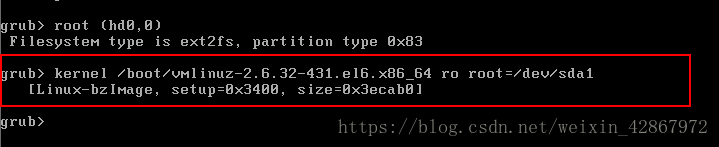
- 第三步:执行”
initrd /initrd-2.6.32-431.e16.x86_64.img
” (用来指定initrd文件)
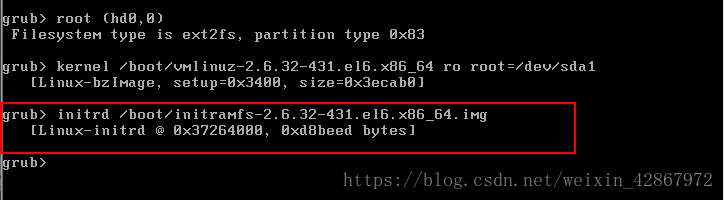
- 第四步:执行”
boot
“重启系统
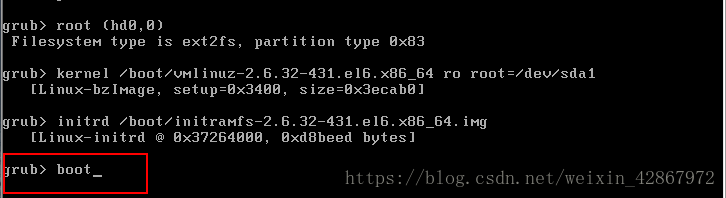
- 之后进入启动状态,出现红色的“
Red Hat
”表示内核加载成功
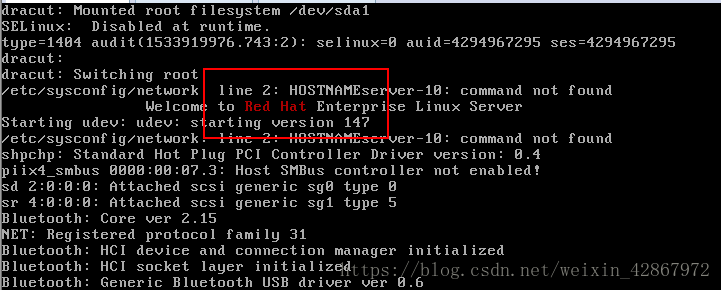
- 启动成功,就可以正常使用了,进入到
/ec/passwd
配置文件里面
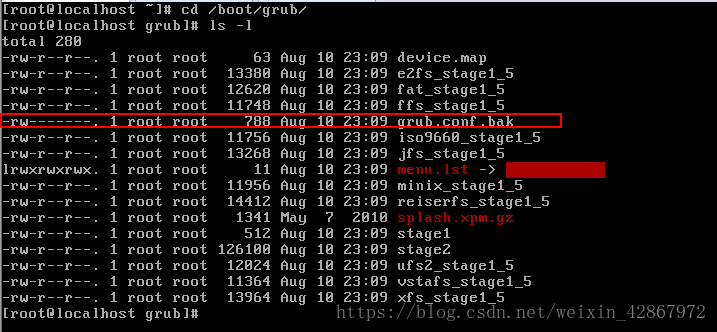
- 把错误文件改过来就行,开机从新启动后就能正常使用了
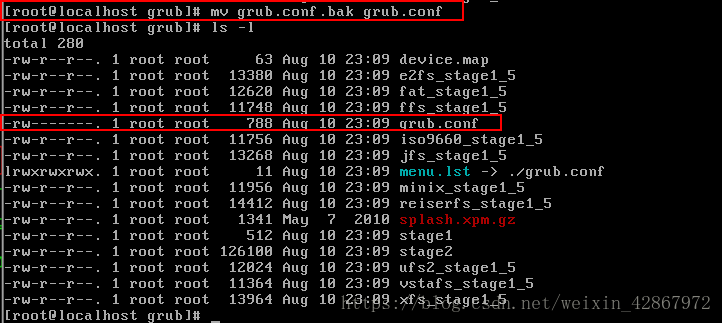
修复 grub 引导故障,手动引导进入操作系统的操作就是这么简单。。。
版权声明:本文为weixin_42867972原创文章,遵循 CC 4.0 BY-SA 版权协议,转载请附上原文出处链接和本声明。
